Soita tai lähetä viestejä kontakteillesi juoksevan gepardin nopeudella iOS 17:n päivitetyn Yhteystietowidgetin ansiosta
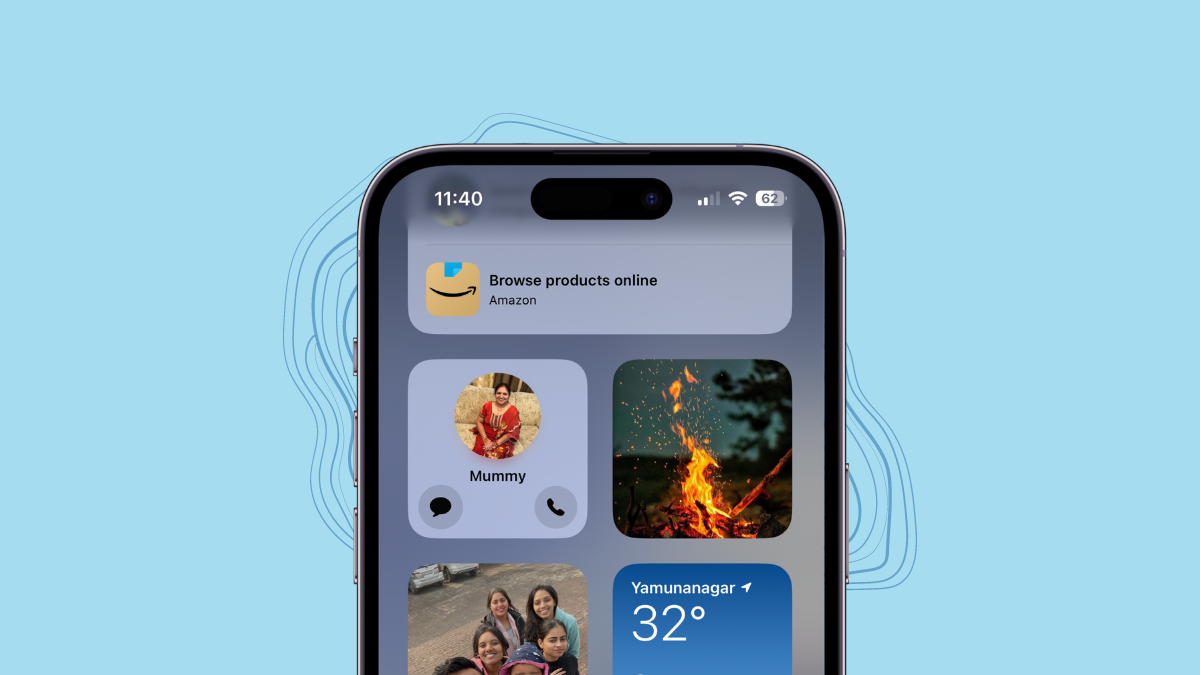
iOS 17 ravistelee asioita joukolla upeita päivityksiä. Puhumme valmiustilasta, NameDropista, yhteystietojulisteista ja paljon muusta. Mutta siinä ei vielä kaikki, Apple on myös ripotellu hieman enemmän taikapölyä”Contact”-widgetiin.
Noin hyvinä aikoina, eli muutama versio sitten, Yhteystieto-widget oli todella hyödyllinen. Voit soittaa suoraan suosikkeihisi widgetistä. Mutta sitten siitä tuli vähän kiusantekoa. Tietysti voit katsoa kaipaavasti kontaktisi tietoja viimeaikaisissa iteraatioissa, mutta jos halusi soittaa tai lähettää heille viestiä, jouduit kulkemaan maisemareittiä sovelluksen kautta. Mutta ne ylimääräiset napsautukset ovat loppumassa! Apple on päivittänyt iOS 17:n Yhteystiedot-widgetin uusilla makeilla painikkeilla: Soita ja Viesti. Nyt voit ottaa yhteyttä yhteystietoihisi suoraan aloitusnäytöstä tai Tänään-näkymästä. Sukellaanko, jooko?

Miksi sinun pitäisi ottaa käyttöön soitto-tai viestipainikkeet?
Ennen iOS 17:ää soittaaksesi widgetiin lisätylle yhteyshenkilölle sinun on ensin napautettava widgetiä ja sitten’Soita’-painiketta yhteystietosivulla.
Kun Soita/Viesti on käytössä, voit soittaa puhelun tai viestin suoraan widgetistä siirtymättä yhteystietosivulle. Vaikka se saattaa tuntua erittäin vähäiseltä vaivattomalta, käyttömukavuus on kuitenkin käytännössä havaittavissa.
Yksi salaisuus on kuitenkin olemassa. Soita-tai Viesti-painike voi olla vain lisätään pieneen widgetiin, eli widgetiin, joka voi sisältää vain yhteystiedot kerrallaan. Joten saatat joutua lisäämään useamman kuin yhden yhteystietowidgetin aloitusnäyttöön/Tänään-näkymään, jos sinulla on useampi kuin yksi henkilö, jolle haluat soittaa/tekstiviestiä helposti.
Napauta ensin pitkään aloitusnäyttöä tai Tänään-näkymää, kunnes kaikki sovellukset/widgetit heiluvat. Jatka sen jälkeen napauttamalla +-kuvaketta vasemmassa yläkulmassa.
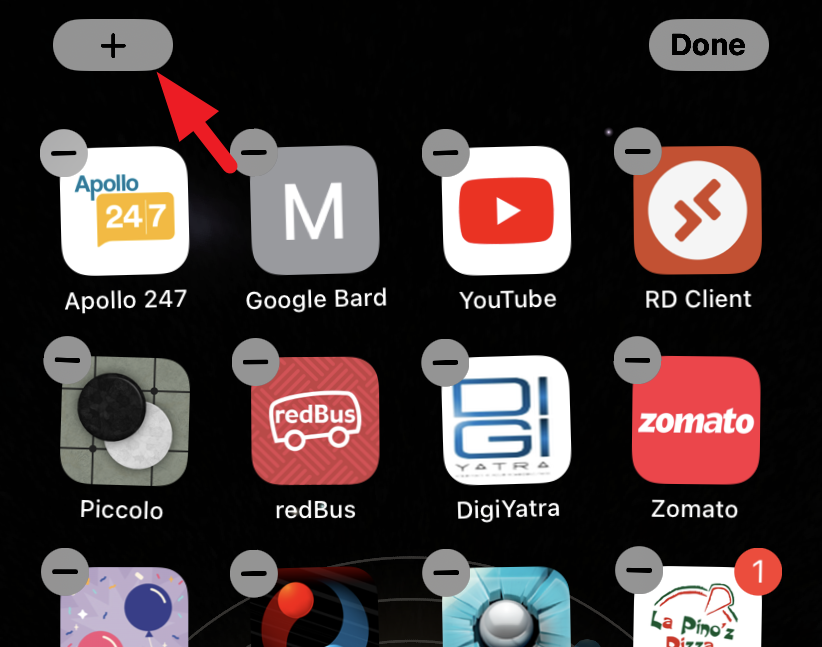
Paikanna sitten Yhteystiedot-ruutu ja napauta sitä.
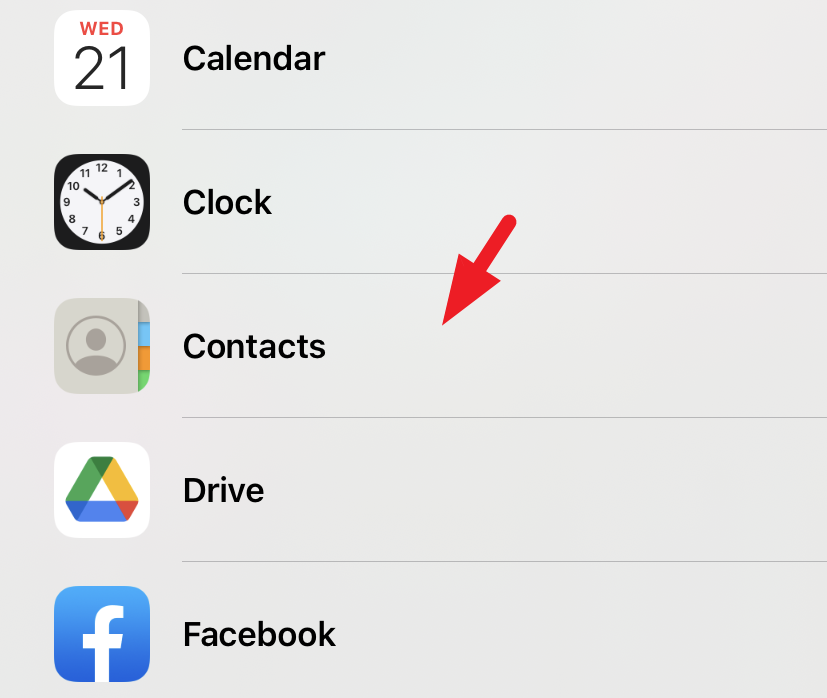
Napauta seuraavaksi Lisää widget-painiketta Pienen widget-näytön alla.
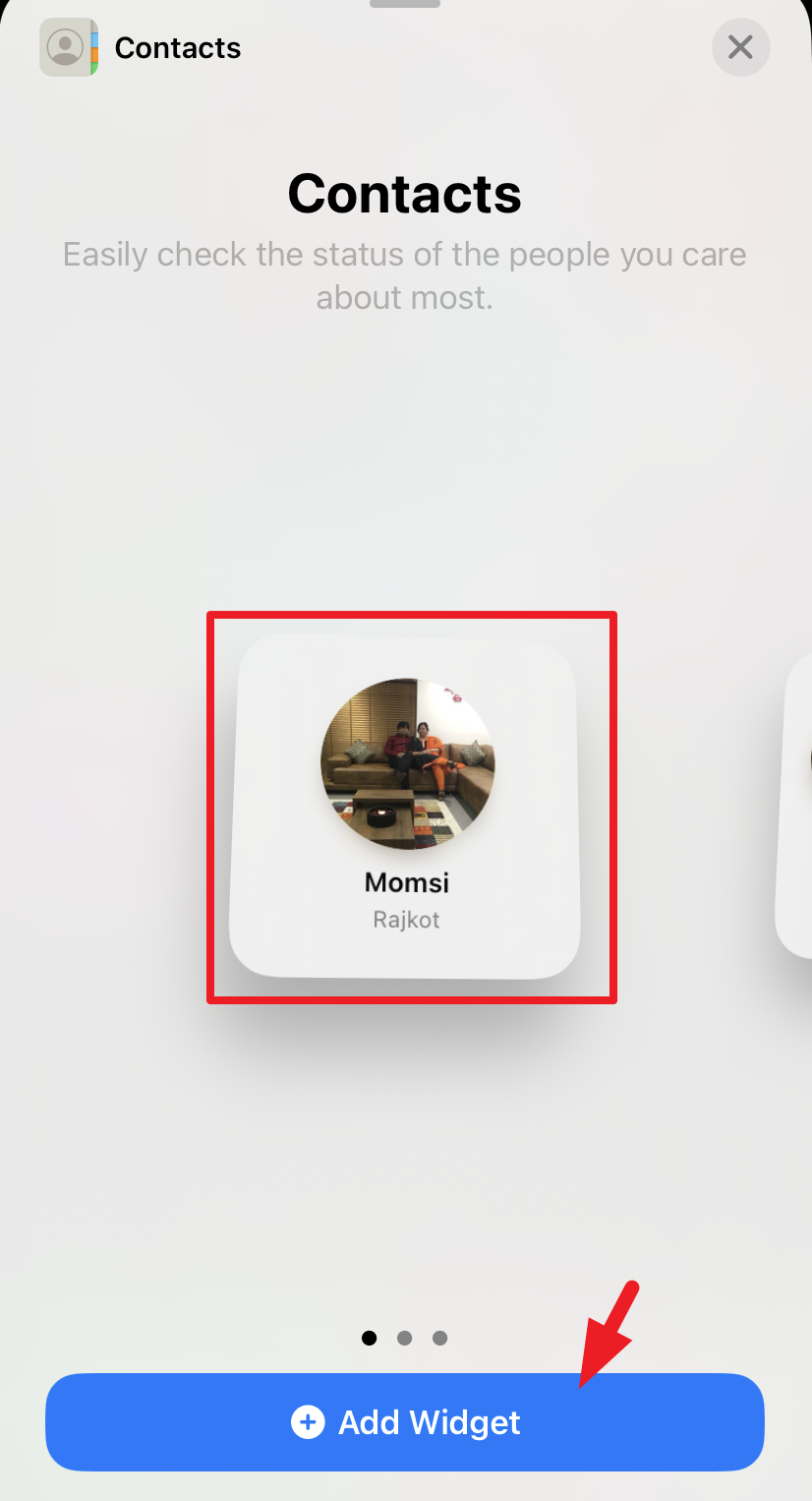
Kun widget on lisätty näytölle, napauta Valmis-painiketta. Se siitä. Widget on lisätty iPhoneen.
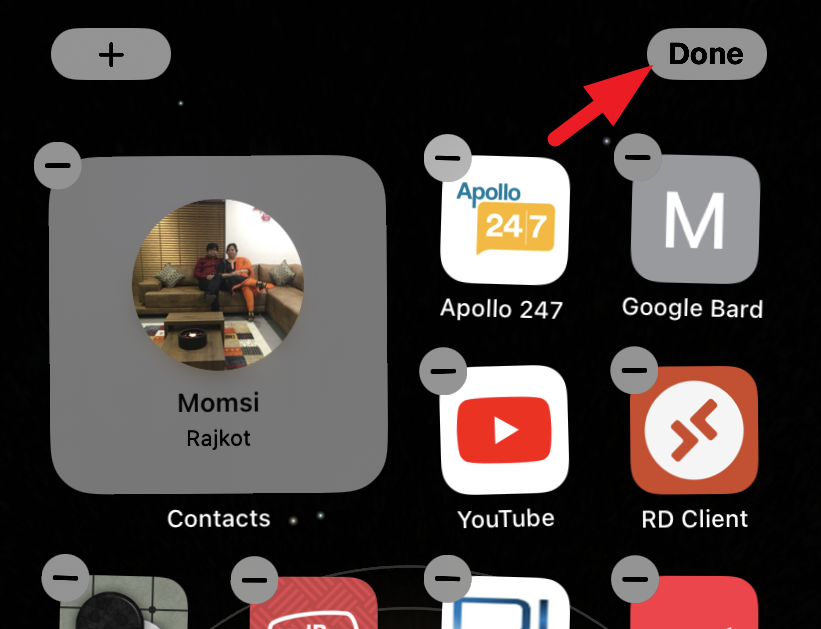
Lisää soitto-ja/tai viestipainikkeita
Kun olet lisännyt widgetin aloitusnäyttöön tai Tänään-näkymään, voit vaihtaa soitto-/viestipainikkeita.
Ensin, napauta ja pidä alhaalla Yhteystiedot-widgetiä. Tämä tuo peittovalikon näytölle. Napauta vaihtoehdoista Muokkaa widgetiä.
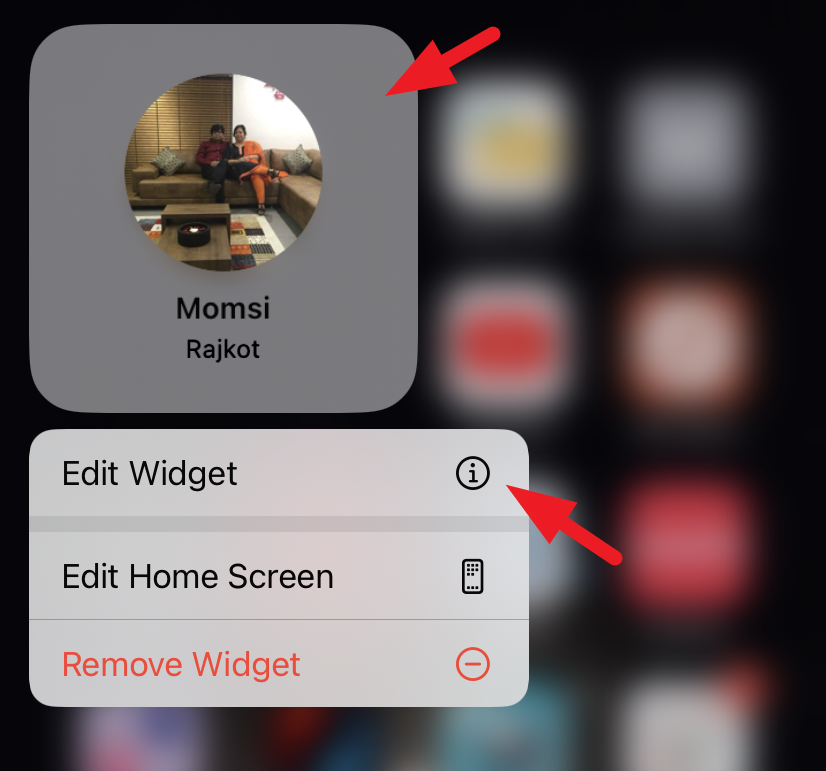
Napauta nyt Yhteystiedot-ruutu siirtyäksesi puhelinluetteloon ja valitse yhteystieto, jonka tiedot haluat widgetiin.
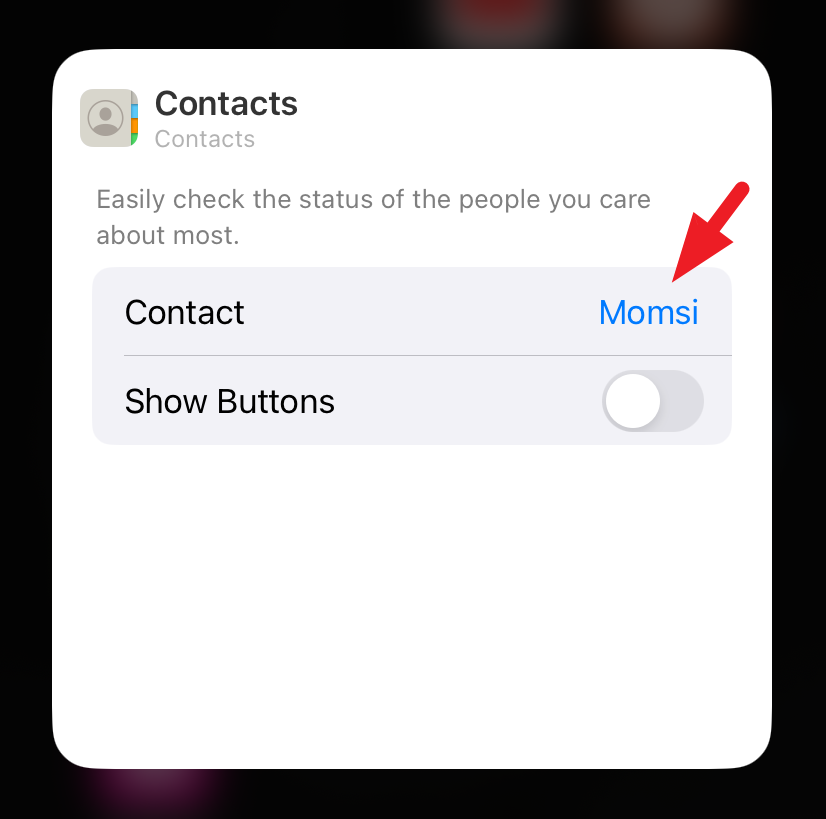
Kun yhteystieto on valittu, ota se käyttöön napauttamalla”Näytä painikkeet”-kytkintä. Napauta sitten Valitse-painiketta valitaksesi teksti-/puhelutila.
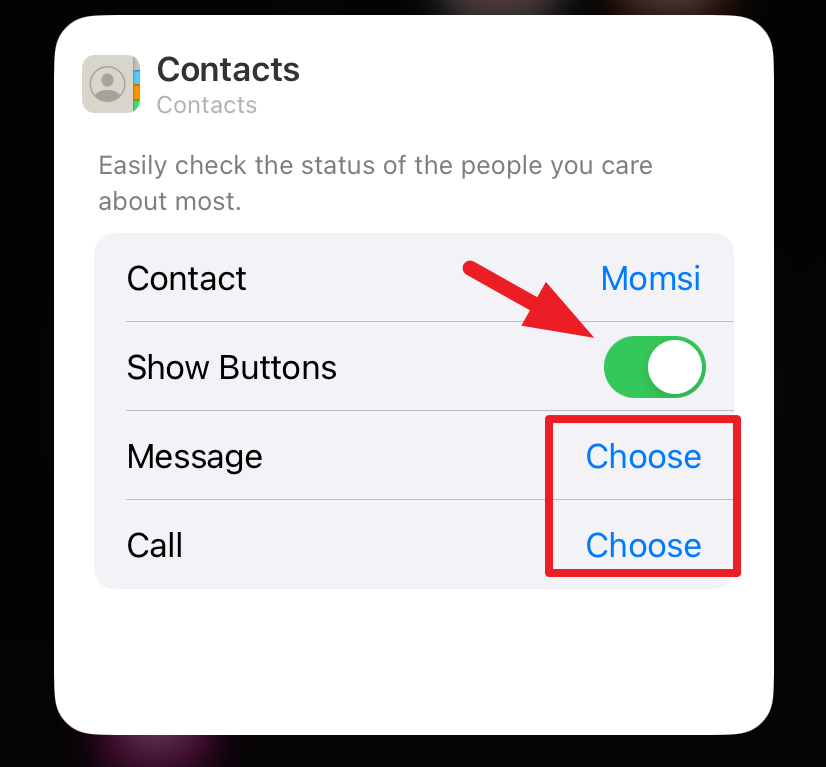
Jos kontaktilla on useita numeroita tai yhteydenottotapoja (esim. FaceTime-puhelu, normaali puhelu, kolmannen osapuolen sovellus), voit valita, minkä widget-painikkeen haluat sitoa sekä viesteillä että soittamalla.
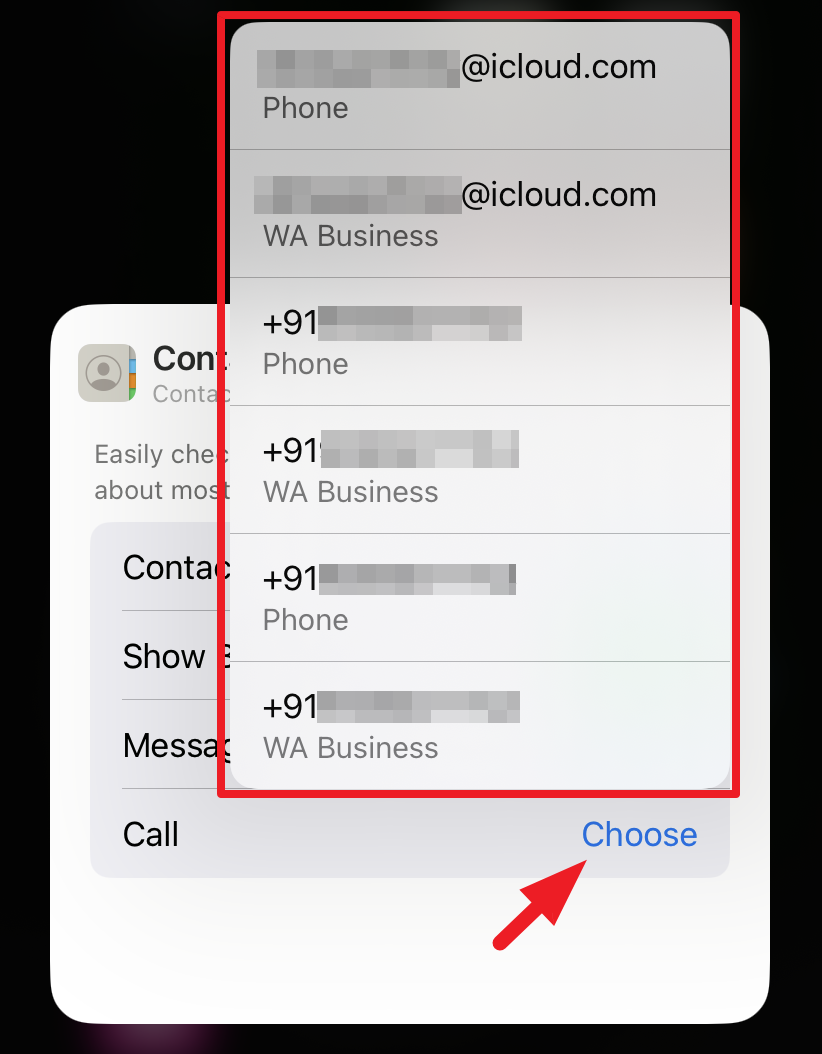
Voit nyt soittaa tai Viesti valitulle yhteyshenkilölle suoraan widgetistä. Muista, että kun napautat widgetin painikkeita, et saa vahvistusta ennen puhelun tai viestin soittamista. Ole siis varovainen tasku-ja/tai tahattomien numeroiden suhteen.
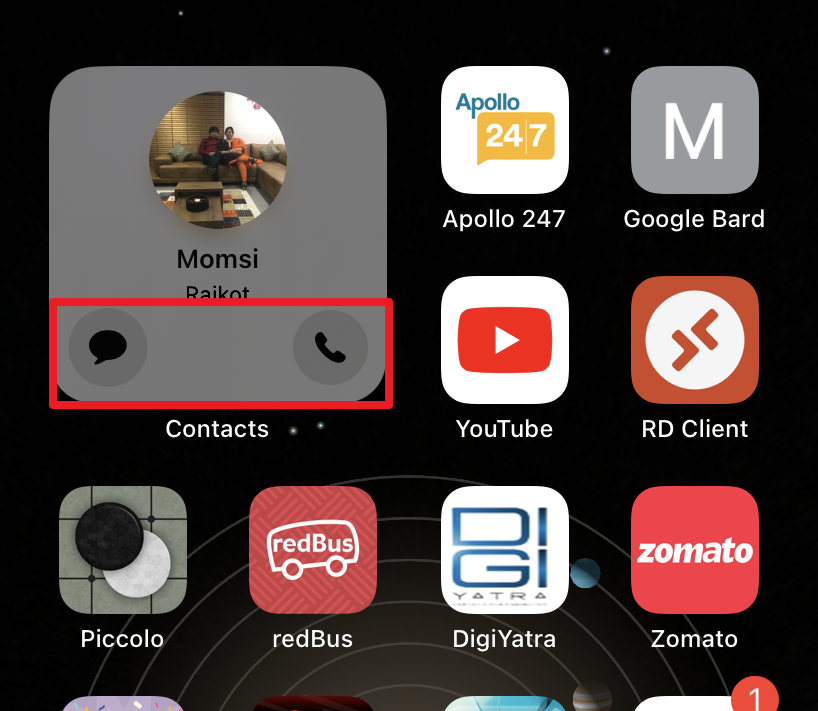
Epäintuitiivinen yhteystietowidget on nyt korjattu iOS 17:ssä ja lupaa parempaa käyttömukavuutta. Sen ympärillä piilee kuitenkin vahingossa tapahtuvan numeron tai taskuvalintanäppäimen todennäköisyys.
